| Linux Tips | |
vinoでLinuxのデスクトップを共有するには 北浦訓行 |
|
Fedora Core 5でVNCサーバを動かすにはでvncserverをインストールしたが、GNOMEにも「vino」というVNCサーバがある。vinoはGUIで簡単に設定でき、デーモンの起動などを特に意識する必要もない。Windows XP Professionalのリモートデスクトップ接続のようなイメージで使用できる。
vinoを使ってLinuxのデスクトップを共有するには、[デスクトップ]メニューの[設定]−[リモートデスクトップ]を選択し、[リモートデスクトップ設定]ダイアログボックスを開く。
 |
| [リモートデスクトップ設定]ダイアログボックス |
[他のユーザーがデスクトップを見れるようにする]のチェックボックスをオンにして、(必要があれば)[他のユーザーがデスクトップをコントロールできるように]もオンにする。[他のユーザーがデスクトップをコントロールできるように]をオフにすると、VNCクライアントではデスクトップの操作はできず、ホストでの操作を眺めるだけになる。
[承認が必要]のチェックボックスをオンにすると、クライアントからの接続が行われたときに、ホストの画面上に「他のユーザーがあなたのデスクトップを見ようとしています」というダイアログボックスが表示される。接続を許可する場合には[許可]ボタンを、許可しない場合は[拒否]ボタンをクリックする。
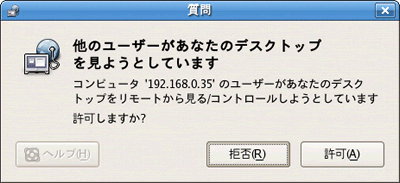 |
| 接続の可否をたずねるダイアログボックス |
[パスワード]には、VNCクライアントがホストに接続する際に入力するパスワードを設定する。
以上でvinoの設定は完了だ。[閉じる]ボタンをクリックすると、自動的にvinoのVNCサーバが起動する。
これで、VNCクライアントでホストに接続できるようになる。Windowsの場合はUltra@VNC(http://ultravnc.com/)やRealVNC(http://www.realvnc.com/)など、Linuxの場合はvncviewerコマンド(LinuxでVNCサーバにアクセスするには参照)などが一般的に使用される。
| Linux Tips Index |
| Linux Squareフォーラム Linux Tipsカテゴリ別インデックス |
|
- 【 pidof 】コマンド――コマンド名からプロセスIDを探す (2017/7/27)
本連載は、Linuxのコマンドについて、基本書式からオプション、具体的な実行例までを紹介していきます。今回は、コマンド名からプロセスIDを探す「pidof」コマンドです。 - Linuxの「ジョブコントロール」をマスターしよう (2017/7/21)
今回は、コマンドライン環境でのジョブコントロールを試してみましょう。X環境を持たないサーバ管理やリモート接続時に役立つ操作です - 【 pidstat 】コマンド――プロセスのリソース使用量を表示する (2017/7/21)
本連載は、Linuxのコマンドについて、基本書式からオプション、具体的な実行例までを紹介していきます。今回は、プロセスごとのCPUの使用率やI/Oデバイスの使用状況を表示する「pidstat」コマンドです。 - 【 iostat 】コマンド――I/Oデバイスの使用状況を表示する (2017/7/20)
本連載は、Linuxのコマンドについて、基本書式からオプション、具体的な実行例までを紹介していきます。今回は、I/Oデバイスの使用状況を表示する「iostat」コマンドです。
|
|




